阿里云ECS环境配置 JDK8+Mysql+Tomcat CentOS7
自己最近整了个阿里云服务器 想着自己搭一下环境 搞了我一晚上 直接去世
本文所有需要用到的文件都直接放到这个链接里了
链接:https://pan.baidu.com/s/1aRck9VrX2VAp3peqxEqLuA
提取码:jsw4
本文基于以下两篇文章 因为安装的时候按照他们的来出现了诸多bug 所以自己再完善记录一下!
如何在阿里云服务器安装jdk1.8,tomcat8,mysql5.7解答
CentOS7下安装mysql5.7
安装JDK8
- 用root权限登录Linux(我用的是Xshell连接)
- cd /usr/local/src
- 通过Xftp进入/usr/local/src文件夹,jdk-8u212-linux-x64.tar.gz通过Xftp传到src文件夹下
- 解压jdk-8u212-linux-x64.tar.gz文件,tar -zxvf jdk-8u212-linux-x64.tar.gz
得到 jdk1.8.0_181 文件夹 - 编辑配置文件 vim /etc/profile
(操作提示,输入命令按回车,点击键盘上的i键,将下面代码复制到文件底部,然后按Esc键,输入 :wq 配置文件修改成功)

export JAVA_HOME=/usr/local/src/jdk1.8.0_212
export JRE_HOME=$JAVA_HOME/jre
export PATH=$JAVA_HOME/bin:$PATH
export CLASSPATH=./:JAVA_HOME/lib:$JRE_HOME/lib
- 执行命令 source /etc/profile
- 查看安装情况 java -version

安装Tomcat
- 用root权限登录Linux(我用的是Xshell连接)
- cd /usr/local 进入local文件夹
- 用Xftp进入/usr/local文件夹,然后新建tomcat文件夹,然后将apache-tomcat-8.5.51.tar.gz通过Xftp传入到tomcat文件夹下
- 解压 apache-tomcat-8.5.51.tar.gz , tar -zxvf apache-tomcat-8.5.51.tar.gz,得到apache-tomcat-8.5.51文件夹
- 因为我配置的阿里云入栈规则是80端口,所有找到/usr/local/tomcat/apache-tomcat-8.5.51/conf目录下的server.xml文件,将里面的8080端口修改成80端口
- cd /usr/local/tomcat/apache-tomcat-8.5.51/bin 进入bin文件夹
- ./startup.sh 运行tomcat
- 在浏览器地址栏输入自己的阿里云服务器公网地址,成功如下

安装Mysql
一、安装YUM Repo
1、由于CentOS 的yum源中没有mysql,需要到mysql的官网下载yum repo配置文件
下载命令:
wget https://dev.mysql.com/get/mysql57-community-release-el7-9.noarch.rpm
2、然后进行repo的安装:
rpm -ivh mysql57-community-release-el7-9.noarch.rpm
执行完成后会在/etc/yum.repos.d/目录下生成两个repo文件mysql-community.repo mysql-community-source.repo
二、使用yum命令即可完成安装
注意:必须进入到 /etc/yum.repos.d/目录后再执行以下脚本

1、安装命令:
yum install mysql-server
2、启动msyql:
systemctl start mysqld #启动MySQL
3、获取安装时的临时密码(在第一次登录时就是用这个密码):
grep ‘temporary password’ /var/log/mysqld.log

三、登录:
mysql -u root -p
然后输入密码(刚刚获取的临时密码)
四、登录成功后修改密码
1、注意:这里会进行密码强度校验(密码设置时必须包含大小写字母、特殊符号、数字,并且长度大于8位)
2、如不满足以上条件则会报错,如下图:
密码策略问题异常信息:
ERROR 1819 (HY000): Your password does not satisfy the current policy requirements

3、解决办法:
3.1、查看 mysql 初始的密码策略,
在进行这一步之前先进行mysql的密码修改 因为不改密码是无法进行以下步骤的!
输入语句 “ SHOW VARIABLES LIKE ‘validate_password%’; ” 进行查看,
如下图:
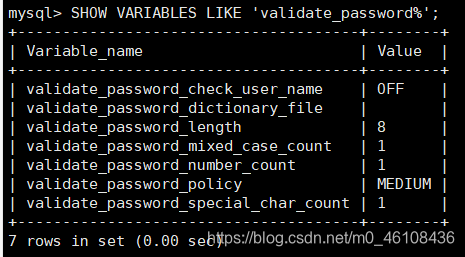
3.2、首先需要设置密码的验证强度等级,设置 validate_password_policy 的全局参数为 LOW 即可,
输入设值语句 “ set global validate_password_policy=LOW; ” 进行设值,
3.3、当前密码长度为 8 ,如果不介意的话就不用修改了,按照通用的来讲,设置为 6 位的密码,设置 validate_password_length 的全局参数为 6 即可,
输入设值语句 “ set global validate_password_length=6; ” 进行设值,
3.4、现在可以为 mysql 设置简单密码了,只要满足六位的长度即可,
输入修改语句 “ ALTER USER ‘root’@‘localhost’ IDENTIFIED BY ‘123456’; ” 可以看到修改成功,表示密码策略修改成功了!!!
3.5、注:在默认密码的长度最小值为 4 ,由 大/小写字母各一个 + 阿拉伯数字一个 + 特殊字符一个,
只要设置密码的长度小于 3 ,都将自动设值为 4 ,
3.6、关于 mysql 密码策略相关参数;
1)、validate_password_length 固定密码的总长度;
2)、validate_password_dictionary_file 指定密码验证的文件路径;
3)、validate_password_mixed_case_count 整个密码中至少要包含大/小写字母的总个数;
4)、validate_password_number_count 整个密码中至少要包含阿拉伯数字的个数;
5)、validate_password_policy 指定密码的强度验证等级,默认为 MEDIUM;
关于 validate_password_policy 的取值:
LOW:只验证长度;
1/MEDIUM:验证长度、数字、大小写、特殊字符;
2/STRONG:验证长度、数字、大小写、特殊字符、字典文件;
6)、validate_password_special_char_count 整个密码中至少要包含特殊字符的个数;
五、修改密码
ALTER USER ‘root’@‘localhost’ IDENTIFIED BY ‘@abcd123456’;
六、开启远程控制
MySQL默认是没有开启远程控制的,必须添加远程访问的用户,即默认是只能自己访问,别的机器是访问不了的。
- 连接服务器: mysql -u root -p
- 看当前所有数据库:show databases;
- 进入mysql数据库:use mysql;
- 查看mysql数据库中所有的表:show tables;
- 查看user表中的数据:select Host, User,Password from user;
- 修改user表中的Host: update user set Host=’%’ where User=‘root’;
说明: % 代表任意的客户端,可替换成具体IP地址。 - 最后刷新一下:flush privileges;
- 注意:一定要记得在写sql的时候要在语句完成后加上" ; "
七、其他配置
1、设置安全选项:
mysql_secure_installation
2、关闭MySQL
systemctl stop mysqld
3、重启MySQL
systemctl restart mysqld
4、查看MySQL运行状态
systemctl status mysqld
5、设置开机启动
systemctl enable mysqld
6、关闭开机启动
systemctl disable mysqld
7、配置默认编码为utf8:
vi /etc/my.cnf #添加 [mysqld] character_set_server=utf8 init_connect=‘SET NAMES utf8’
其他默认配置文件路径:
配置文件:/etc/my.cnf 日志文件:/var/log//var/log/mysqld.log 服务启动脚本:/usr/lib/systemd/system/mysqld.service socket文件:/var/run/mysqld/mysqld.pid
8、查看版本
select version();
调试过程出现的BUG
最后来记录一下自己出现的几个问题
1.bash: ls: command not found的解决办法
输入ls,提示bash: ls: command not found,无法使用Linux命令
是因为环境变量PATH被修改了
只需在命令行执行
export PATH=/bin:/usr/bin:$PATH
即可
2.linux 中怎样返回上一层目录的命令?
cd [目录名]
目录名有几个符号有特殊的含义,“…”代表上一级目录、“~”代表HOME目录、“-”代表前一目录。
3.xshell出现WARNING!The remote SSH server rejected X11 forwarding request.
在使用xshell第一次连接时,出现:WARNING!The remote SSH server rejected X11 forwarding request.
直接看这篇回答就好了
4.如何修改Linux主机名
hostname set-hostname 主机名
hostnamectl set-hostname jimmy
重启Linux:reboot -f
5.navicat连接远程mysql数据库显示2005 - unknown MySQL serverhost ‘ xxxx’(0)解决办法
检查一下主机名是否输入有误 比如多了一个空格什么的- - 属实坑